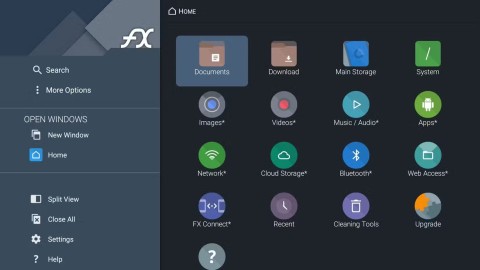Huawei Watch Fit é a nova linha de relógios da Huawei em 2020. Usar esta linha de relógios é bastante simples, mas para novos usuários pode ser um pouco confuso. Então, vamos ver como alterar os mostradores e papéis de parede do relógio - um dos recursos mais básicos do Huawei Watch Fit!
Nota :
- Antes de prosseguir conforme as instruções no artigo, certifique-se de emparelhar seu telefone com o Huawei Watch Fit e conceda algumas permissões para ele.
- Se você não tem Huawei Health em seu dispositivo, você precisa fazer o download para Android AQUI e iOS usando ESTE LINK .
1. Como alterar o mostrador do relógio no Huawei Watch Fit
Com o Huawei Watch Fit, você pode usar alguns dos mostradores de relógio disponíveis da seguinte maneira:
- Etapa 1 : Abra o aplicativo Huawei Health em seu telefone > Toque em Dispositivo na barra abaixo da tela> Mostrador do relógio .

- Etapa 2 : na seção Recomendado , escolha o modelo de mostrador de relógio de sua preferência> Toque na opção Instalar abaixo dele.

A instalação do mostrador do relógio no Huawei Watch Fit levará algum tempo. Depois de concluído, abaixo do modelo que você escolher exibirá as palavras Padrão em vez de Instalar como inicialmente.
2. Como definir papéis de parede como mostradores de relógio no Huawei Watch Fit
Se você não gosta dos modelos de mostrador de relógio disponíveis na biblioteca de recomendação, pode definir completamente o papel de parede como seu mostrador seguindo estas etapas:
- Etapa 1 : Abra o aplicativo Huawei Health em seu telefone> Toque em Dispositivo na barra abaixo da tela> Mostrador do relógio .

- Etapa 2 : Clique em Meu > Galeria > Clique no ícone de adição para adicionar uma foto.

- Etapa 3 : Escolha uma forma de upload de fotos, escolha Câmera se quiser tirar uma foto imediatamente e carregue-a diretamente ou escolha Galeria se quiser fazer upload de fotos da biblioteca da câmera.

- Passo 4 : Clique na foto que deseja selecionar como papel de parede> Alinhar conforme sua preferência> Salvar . A sincronização da imagem do telefone com o relógio demora um pouco.

Além disso, você também pode personalizar o mostrador do relógio com as 2 opções a seguir:
+ Estilo : Cores e fontes personalizadas de hora e data exibidas na tela.
+ Layout : personalize a localização de hora e data exibida na tela.
Veja também :
>>> As instruções para instalar papéis de parede pessoais no Huawei Watch GT2 são simples e fáceis de fazer
>>> Guia para selecionar e substituir fios de smartwatch para Samsung, Huawei, Xiaomi, ...

-24%
Visor: AMOLED, 1,64 polegadas Compatibilidade: Android 5.0 e superior, iOS 9 e superior Duração da bateria: Aproximadamente 10 dias Medição da concentração de oxigênio no sangue (SpO2), detecção automática do modo de treino, monitoramento de estresse
Veja detalhes
Recentemente, um guia sobre como alterar os mostradores do relógio, bem como definir um papel de parede de relógio inteligente para Huawei, é extremamente simples. Obrigado por seguir o artigo, desejo uma implementação bem-sucedida!